غالبًا ما يواجه مستخدمو الهواتف الذكية التي تعمل بنظام Android مشاكل في تثبيت التطبيقات الجديدة: يستجيب الجهاز لعدم وجود ذاكرة كافية. سيقوم معظمهم على الفور بإزالة بعض البرامج المثبتة بالفعل ، على الرغم من أنه غالبًا ما يمكنك الاستغناء عنها. يكفي مسح ذاكرة التخزين المؤقت. وأحيانًا - نقل بعض التطبيقات من ذاكرة الهاتف إلى ذاكرة التخزين الداخلية.
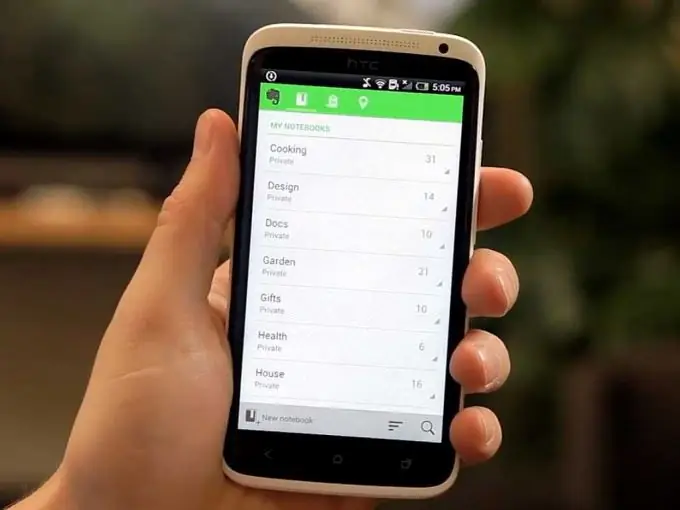
تعليمات
الخطوة 1
في الإعدادات ، انتقل إلى قسم "الذاكرة"
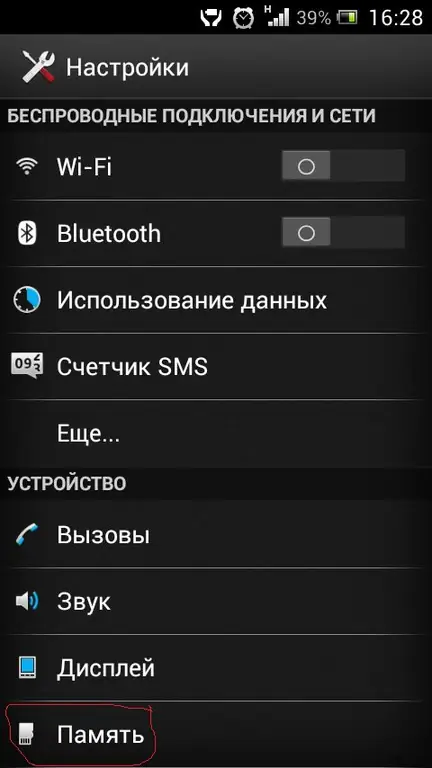
الخطوة 2
تحقق من حجم الذاكرة في الهاتف (في هذا المثال يتوفر 109 ميجا بايت)

الخطوه 3
من قسم الإعدادات ، انتقل إلى التطبيقات. اختر أيًا (اختر تلك التي تقوم بتنزيل البيانات من الإنترنت ، لأنها تملأ ذاكرة الهاتف - المتصفحات وتطبيقات الوسائط الاجتماعية)
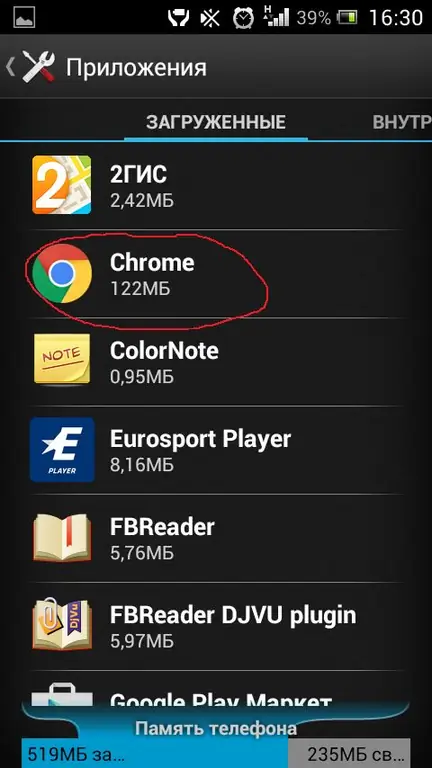
الخطوة 4
باستخدام تطبيق Chrome كمثال - انقر فوق الزر "مسح ذاكرة التخزين المؤقت" (سيتم حذف 75 ميغابايت). كما تفعل مع التطبيقات الأخرى.
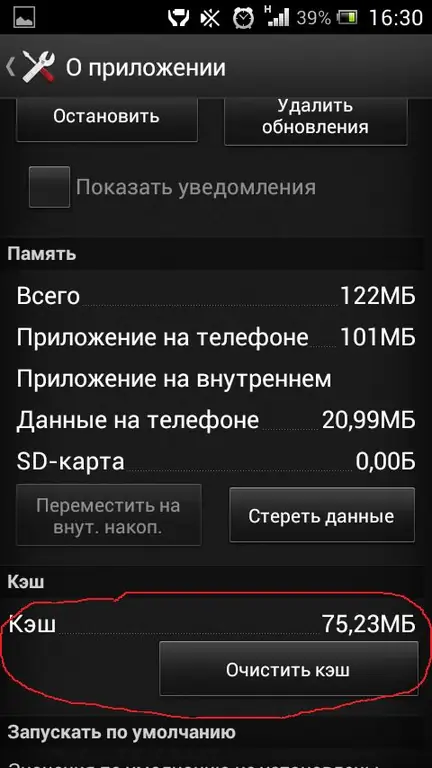
الخطوة الخامسة
انتقل إلى Settings-Memory مرة أخرى وتأكد من زيادة ذاكرة الهاتف المتوفرة.
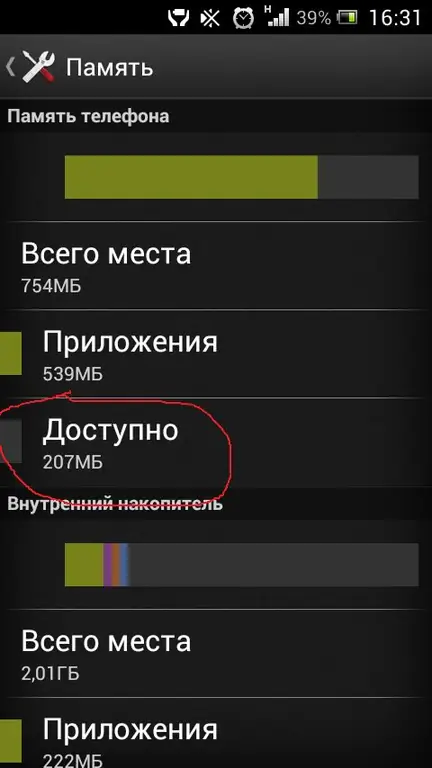
الخطوة 6
هناك طريقة أخرى لتحرير الذاكرة للتطبيقات وهي نقل البرامج من هاتفك إلى وحدة التخزين الداخلية. في الإعدادات-التطبيقات ، تحتاج إلى تحديد التطبيق. إذا كان الزر "نقل إلى وحدة التخزين الداخلية" متاحًا ، فاضغط عليه وانتظر حتى يصبح اسمه "نقل إلى الهاتف". لكن هذه العملية غير متاحة لجميع التطبيقات!






